Le pilote audio HD Realtek est compatible avec une grande quantité de cartes mères récentes. Il offre de nombreux avantages, dont en particulier celui de proposer un égaliseur audio. Pour savoir si ce pilote est installé sur votre ordinateur, appuyez sur la touche Windows du clavier, tapez gestionnaire et cliquez sur Gestionnaire de périphériques dans la partie supérieure du menu Démarrer. La fenêtre du gestionnaire de périphériques s’affiche. Développez l’entrée Contrôleurs audio, vidéo et jeu. Le pilote devrait apparaître sous le nom Realtek High Definition Audio ou quelque chose d’équivalent :
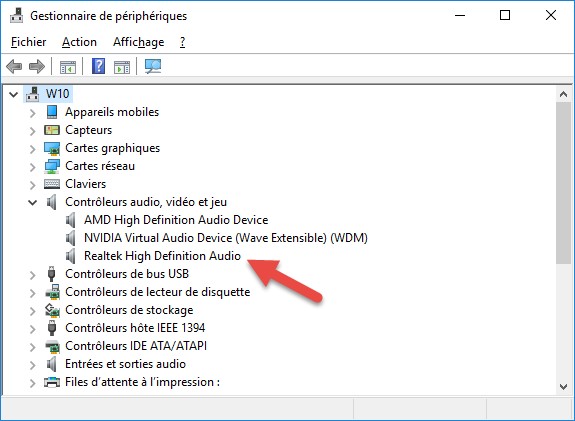
Si cette entrée n’apparaît pas dans le gestionnaire de périphériques, installez le pilote audio HD Realtek en vous rendant sur la page suivante :
http://www.touslesdrivers.com/index.php?v_page=23&v_code=44962
Déplacez-vous dans la partie inférieure de la page et cliquez sur l’icône Téléchargement :
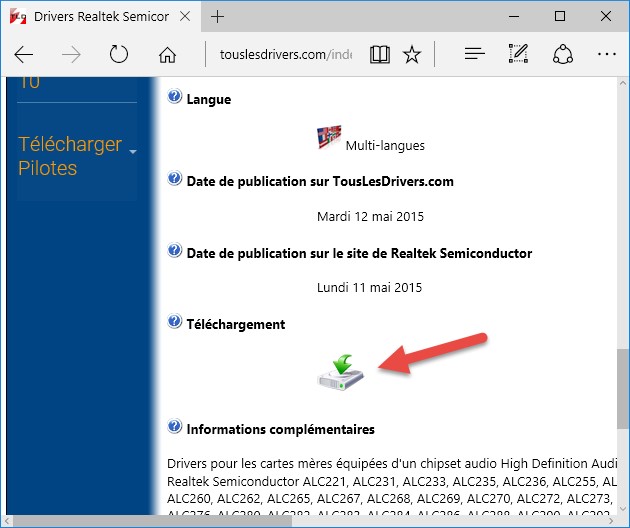
Une fois le pilote installé, et après un ou deux redémarrages de l’ordinateur, l’entrée Realtek High Definition Audio devrait apparaître dans le gestionnaire de périphériques.
Pour utiliser l’égaliseur, cliquez sur Démarrer, tapez audio et cliquez sur Gestionnaire audio HD Realtek dans la partie supérieure du menu. La fenêtre Gestionnaire audio HD Realtek s’affiche :
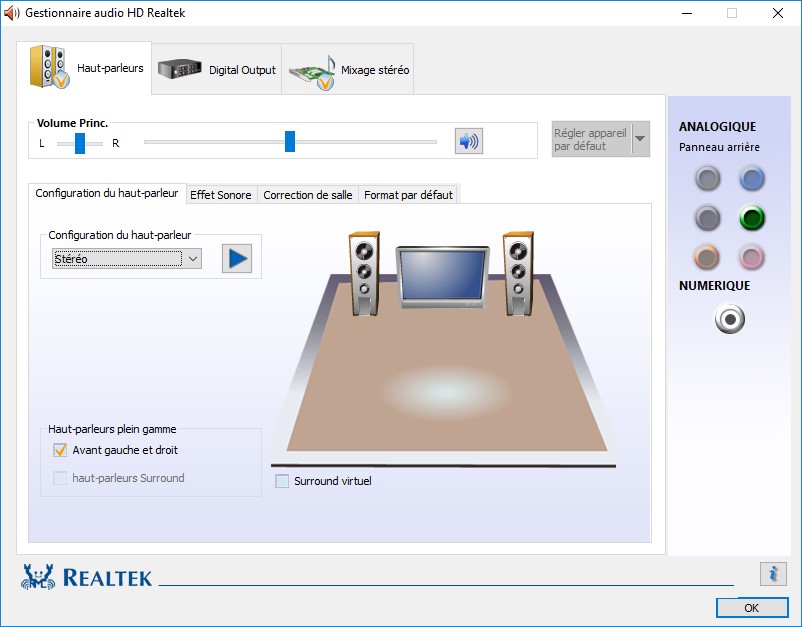
Basculez sur l’onglet Effet Sonore. Cochez la case Egalisation du volume et choisissez un préréglage en utilisant la liste déroulante Environnement ou en cliquant sur les icônes qui suivent cette liste :
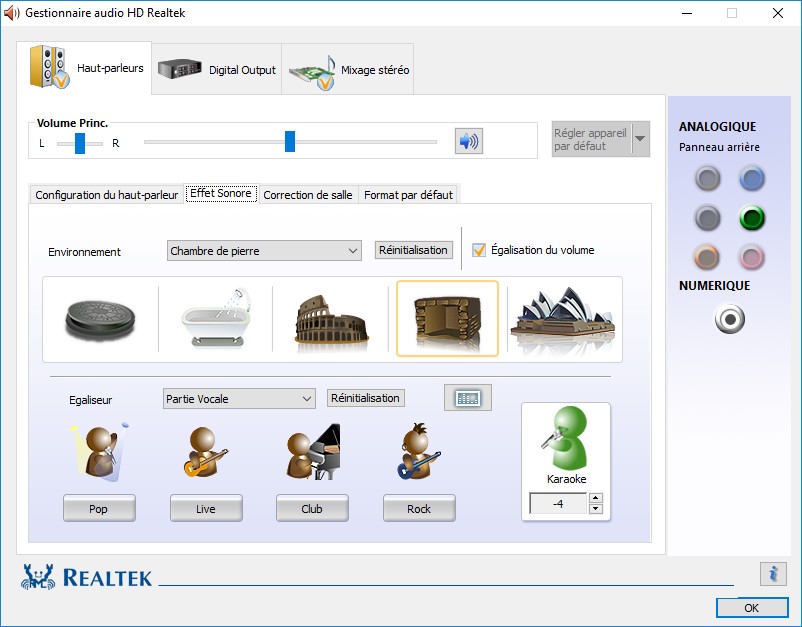
Vous pouvez également cliquez sur l’icône Passer à l’égaliseur graphique, à droite du bouton Réinitialisation pour régler l’égaliseur plus finement :
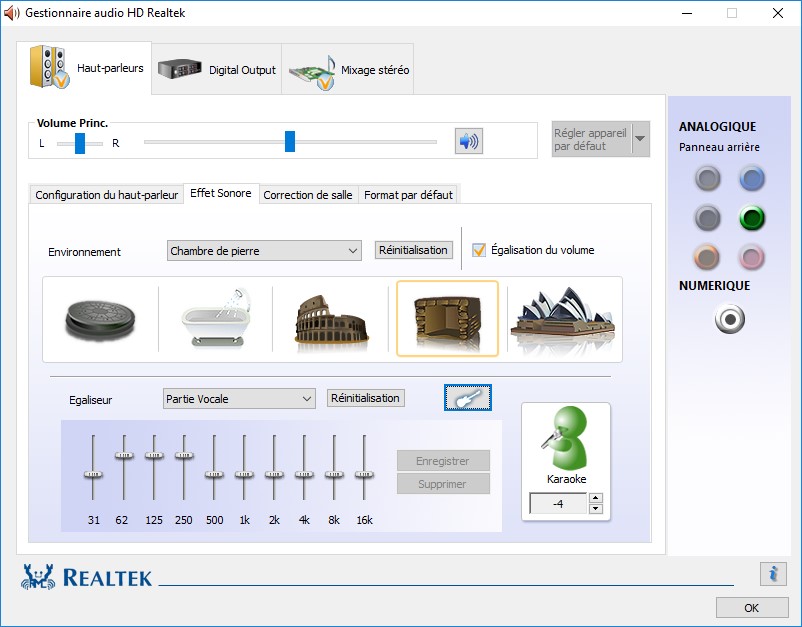
Si l’égaliseur et les préréglages ne produisent aucun effet, vérifiez que les effets sonores ne sont pas désactivés. Pour cela, cliquez du bouton droit sur l’icône qui représente un haut-parleur dans la zone de notifications et choisissez Périphériques de lecture dans le menu. La boîte de dialogue Son s’affiche. Double-cliquez sur l’entrée Haut-parleurs pour afficher la fenêtre des propriétés. Basculez sur l’onglet Améliorations et vérifiez que la case Désactiver tous les effets sonores n’est pas cochée. Refermez enfin les boîtes de dialogue ouvertes en cliquant sur OK puis sur OK :
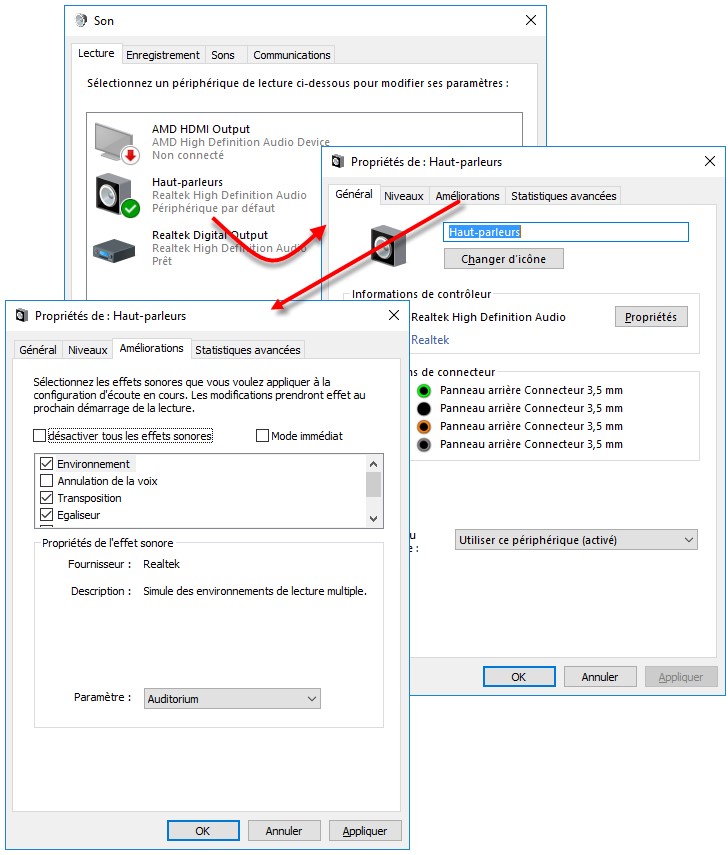
Remarque
Si l’onglet Effet sonore n’apparaît pas dans la fenêtre du gestionnaire audio HD Realtek, cela signifie que votre carte n’est pas compatible avec ce pilote.
Ne vous avouez pas vaincu pour autant ! Vous pouvez toujours faire appel à l’utilitaire DFX Audio Enhancer qui lui, a toutes les chances de fonctionner avec votre carte graphique. Un seul bémol : il s’agit d’une application payante. Ceci étant dit, vous pourrez quand même tester ses possibilités avant de vous décider si vous voulez l’acheter ou non.
Rendez-vous sur la page https://www.fxsound.com/dfx/download.php et téléchargez la dernière version de DFX Gold :
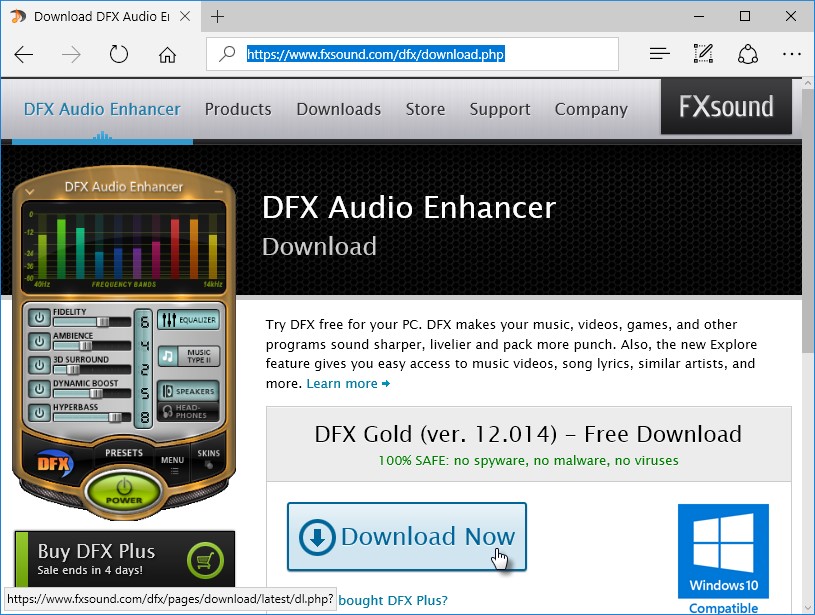
Installez DFX. Pendant l’installation, on vous demandera si vous voulez également installer l’application MaxRecorder. Cette application n’est pas indispensable si vous n’avez besoin que d’un égaliseur audio. Vous pouvez donc décocher la case correspondante :
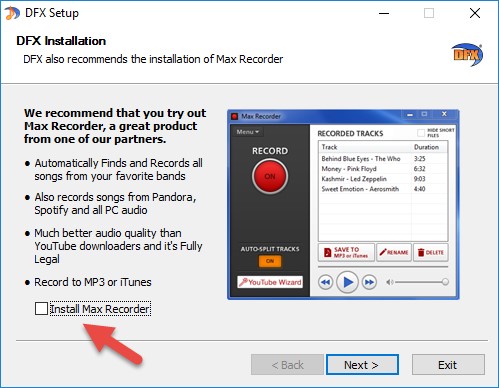
Exécutez DFX et ajustez les curseurs pour obtenir l’effet sonore désiré :
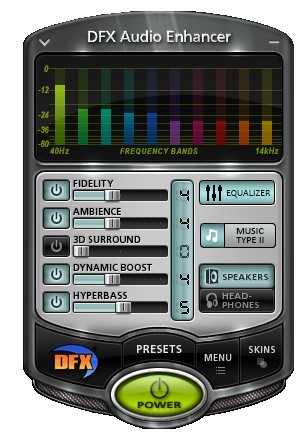
Pour accéder à l’égaliseur, cliquez simplement sur le bouton EQUALIZER et ajustez les curseurs pour obtenir la sortie audio désirée :
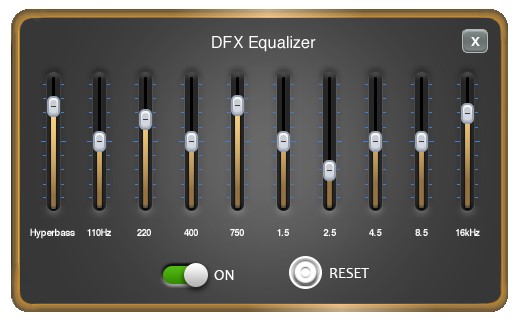
Téléchargez gratuitement le dossier de l’égalisation audio
Le dossier du téléchargement audio et vidéo est un PDF de 20 pages pour améliorer sensiblement l’audio de votre ordinateur.
Il vous montre comment :
- Utiliser l’égaliseur de votre pilote audio
- Installer un égaliseur audio universel
- Paramétrer votre égaliseur pour améliorer le rendu audio
Cliquez sur ce bouton pour télécharger ce dossier :


Merci pour les explications
Malheureusement même après 3 redémarrage et 2 installations, le périphérique n’apparait toujours pas. est-ce un problème de carte graphique?
J’utilise un Lenovo ideapad 110 15isk
Merci.